Salah
satu teman gw pernah Tanya… Er gimana caranya menambahkan file
powerpoint dalam blog…?? Tuink-tuink… bingung jawabnya sebab biasanya
cuman langsung upload aja gak di posting ke blog filenya…
Sebenarnya sih banyak di google cara buat posting (menambahkan file) ke dalam blog.. misalnya melalui slideshare,,
Pada
kesempatan ini kita akan belajar bagaimana cara menampilkan file Power
Point (ppt), word, atau SpreedSheet (Excel) di blog. Misal disini saya
akan menampilkan file Efek Fotolistrik.pptx (power point) di dalam blog Menggunakan Google Docs. Yuk langsung ke TKP
- Login ke halaman http://docs.google.com dengan account gmail anda, atau bisa juga menggunakan email lain (yahoo atau ymail) yang sudah terverifikasi google. (Halaman login>>diatas)
- Jika sudah masuk.. maka akan muncul tampilan halaman berikut: (pilih gambar yang di lingkari garis merah) Upload file power point, document word ataupun exel yang sudah dibuat dikomputer anda. (yang saya contohkan file power point) . klik yang ditunjukkan no. 1 untuk upload file.
- Langkah demi langkah perhatikan Nomor….

- Setelah di upload akan muncul peringatan Upload setting seperti diatas (5.)… jangan lupa untuk mencentang pilihan Convert documents, presentations, spreadsheets, and drawings to the corresponding Google Docs format. Jika sudah di centang… kemudian langsung aja klik atau pilih Start upload… dan tunggu hasilnya
- Setelah selesai upload.. buka atau klik file yang telah diupload.. kemudian lanjutkan ke langkah 6. pilih file >> 7. publish to web... (publikasikan ke Web).
- Pada langkah ke 9. ada : a, b, dan c.. (a. Tautan Document >> alamat dokumen. b. Kode yang akan kita pakai untuk menampilkan powerpoint di blog. c. Ukuran tampilan Powerpoint).
- Copy Langkah 9. yang b. (Kode) kemudian paste ke postingan blogmu...
- Selesai
Kode tersebut dimasukan di dalam posting blog dalam mode edit html (bukan compose) (10.).
Contoh file Powerpoint yang telah di Posting ke blog klik disini
Selamat berkreasi dengan File Powerpoint, Word, dan Exel mu.
Sumber:
Dapat dilihat di http://azkashafarizkyna.blogspot.com/2012/11/cara-mudah-memasukkan-file-powerpoint_15.html

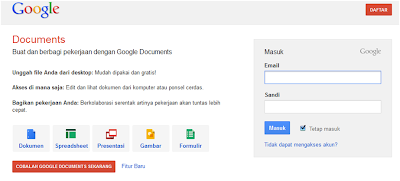







Tidak ada komentar:
Posting Komentar
Saya Mengharapkan Saran & Kritik Yang Bersifat Konstruktif Untuk Perbaikan Blogger Ali TtphS.